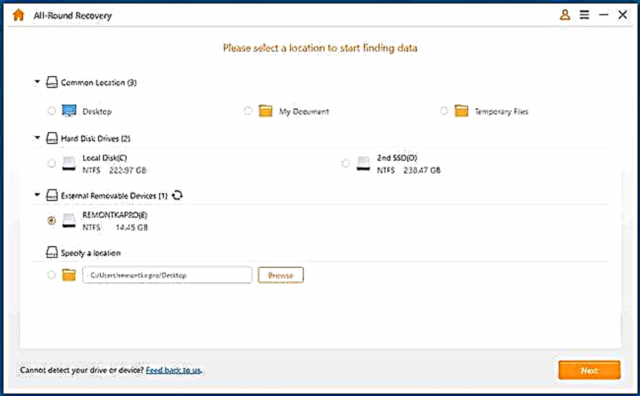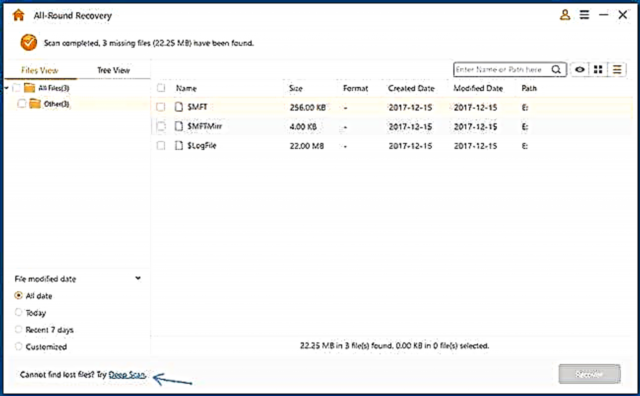Kad naiđem na obećavajući program za oporavak podataka, pokušavam ga testirati i pogledam rezultate u usporedbi s drugim sličnim programima. Ovog puta, nakon što sam dobio besplatnu licencu iMyFone AnyRecover, pokušao sam i ja.
Program obećava oporavak podataka s oštećenih tvrdih diskova, flash diskova i memorijskih kartica, jednostavno izbrisanih datoteka s raznih diskova, izgubljenih particija ili pogona nakon formatiranja. Da vidimo kako to radi. Može biti korisno: Najbolji softver za oporavak podataka.
Provjerite oporavak podataka pomoću AnyRecover-a
Za provjeru programa za oporavak podataka u nedavnim recenzijama na ovu temu koristim isti flash pogon, na koji je odmah nakon nabavke snimljen set od 50 datoteka različitih vrsta: fotografije (slike), videozapisi i dokumenti.
Nakon toga formatirano je iz FAT32 u NTFS. Neke se dodatne manipulacije s njim ne provode, nego ih čitaju samo programi koji se razmatraju (oporavak se izvodi na drugim pogonima).
Pokušavamo vratiti datoteke s njega u programu iMyFone AnyRecover:
- Nakon pokretanja programa (ne postoji ruski jezik sučelja) vidjet ćete izbornik sa 6 stavki s različitim vrstama oporavka. Koristit ću potonji - All-Round Recovery, jer obećava da će izvršiti skeniranje svih scenarija gubitka podataka odjednom.

- Druga faza je izbor pokreta za oporavak. Ja biram eksperimentalni blic.
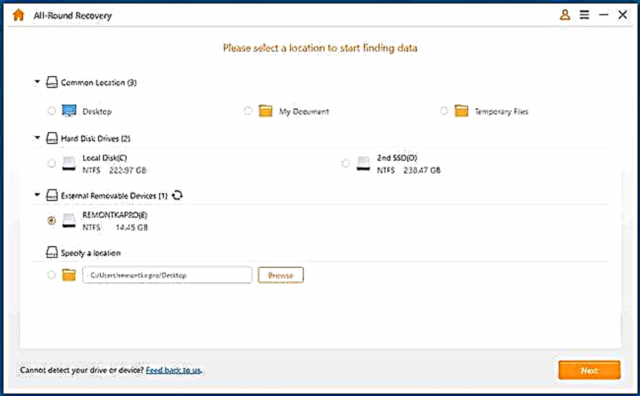
- U sljedećem koraku možete odabrati vrste datoteka koje želite pronaći. Ostavite provjereno sve dostupno.

- Čekamo da se skeniranje završi (za USB memoriju od 16 GB, USB 3.0 je trajao oko 5 minuta). Kao rezultat toga, pronađene su 3 neshvatljive, naizgled, sistemske datoteke. No, na statusnoj traci na dnu programa pojavljuje se prijedlog za pokretanje dubokog skeniranja - dubinskog skeniranja (na neobičan način, nema postavki za stalnu upotrebu dubinskog skeniranja u programu).
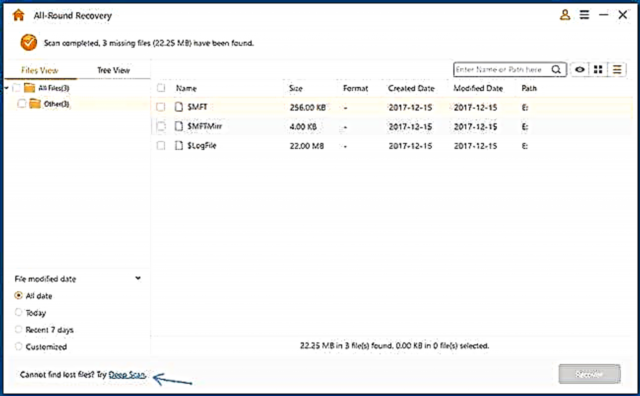
- Nakon dubinskog skeniranja (potrebno je potpuno isto vrijeme), vidimo rezultat: dostupno je 11 datoteka za oporavak - 10 JPG slika i jedan PSD dokument.

- Dvoklikom klika na svaku od datoteka (imena i staze nisu obnovljene) možete dobiti pregled ove datoteke.
- Da biste obnovili, odaberite datoteke (ili cijelu mapu na lijevoj strani prozora AnyRecover) koju želite vratiti, kliknite gumb "Obnovi" i odredite put za spremanje obnovljenih datoteka. Važno: prilikom vraćanja podataka nikada ne spremajte datoteke na isti pogon iz kojeg vraćate.

U mom slučaju svih 11 pronađenih datoteka uspješno je obnovljeno, bez oštećenja: i Jpeg fotografije i slojevita PSD datoteka otvorili su se bez problema.

Međutim, kao rezultat, ovo nije program koji bih preporučio u prvom redu. Možda bi se u nekom posebnom slučaju AnyRecover mogao pokazati bolje, ali:
- Rezultat je gori nego u gotovo svim uslužnim programima iz pregleda. Besplatni programi za oporavak podataka (osim Recuva, koji uspješno obnavlja samo izbrisane datoteke, ali ne i nakon opisane skripte oblikovanja). A AnyRecover, podsjećam, plaća se i nije jeftin.
- Osjetio sam osjećaj da sve 6 vrsta oporavka ponuđenih u programu, u stvari, rade isto. Na primjer, privukla me stavka „Obnova izgubljene particije“ (oporavak izgubljenih particija) - ispostavilo se da u stvarnosti nije tražio točno izgubljene particije, već samo izgubljene datoteke, prema istoj šemi kao i sve ostale stavke. DMDE s istim flash pogonom traži i pronalazi particije, pogledajte Oporavak podataka u DMDE-u.
- Ovo nije prvi od plaćenih programa za oporavak podataka koji su pregledani na web mjestu. Ali prvo s takvim čudnim ograničenjima besplatnog oporavka: u probnoj verziji možete vratiti 3 (tri) datoteke. Mnoge druge probne verzije plaćenih alata za oporavak podataka omogućuju vam da oporavite do nekoliko gigabajta datoteka.
Službena web stranica iMyFone Anyrecover sa koje možete preuzeti besplatnu probnu verziju - //www.anyrecover.com/